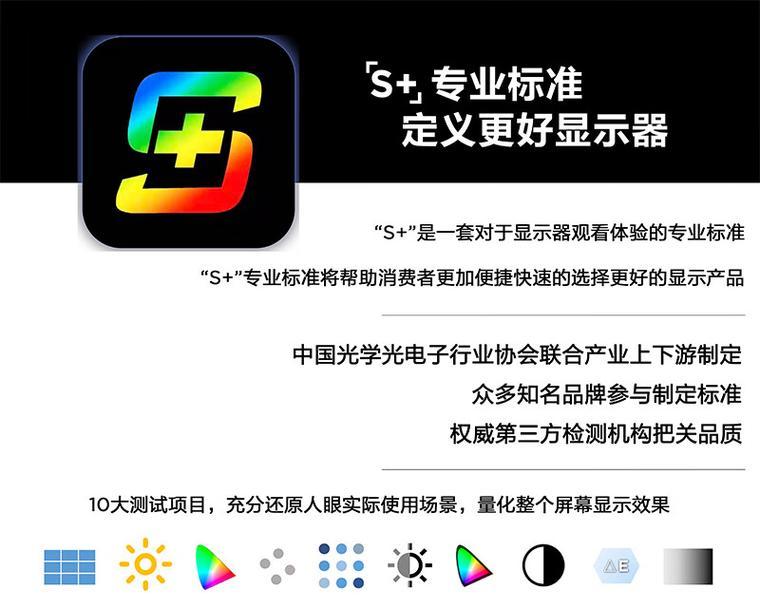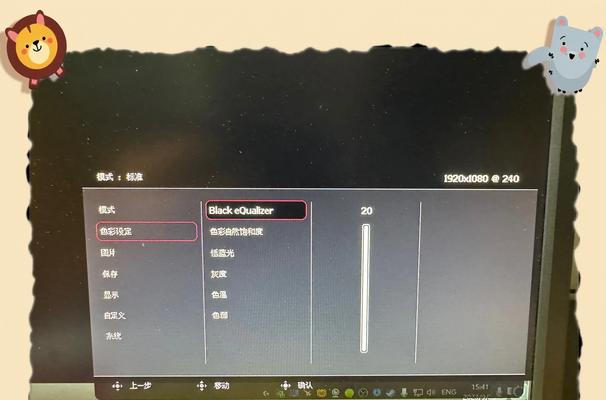老式显示器虽然在如今的技术发展中逐渐被淘汰,但仍有一部分用户在使用。当老式显示器突然黑屏时,用户可能会感到困惑和焦虑。本文将介绍一些有效的方法来解决老式显示器突然黑屏的问题,帮助用户找到解决方案。

1.检查电源连接
-确保显示器的电源线和适配器都插紧,并且没有损坏。

-如果使用的是插座,确保插座正常工作。
-尝试更换电源线或适配器以排除故障。
2.检查视频连接

-确保视频线(如VGA、DVI或HDMI)连接正确并紧固。
-检查视频线是否损坏,如有损坏则更换新的线缆。
3.调整亮度和对比度
-检查显示器上的亮度和对比度设置是否被意外调整。
-尝试将亮度和对比度恢复到默认设置。
4.切换输入信号
-尝试按下显示器上的输入切换按钮,切换到正确的输入信号。
-如果使用多个输入信号(如VGA和HDMI),确保选择正确的输入源。
5.重启显示器和电脑
-关闭显示器和电脑,并断开它们的电源线。
-等待几分钟后重新连接电源并重新启动它们。
-这有助于清除临时故障并恢复正常功能。
6.更新显卡驱动程序
-访问计算机的制造商网站,下载并安装最新的显卡驱动程序。
-更新显卡驱动程序可以解决与显示器兼容性相关的问题。
7.检查操作系统设置
-确保操作系统的显示设置正确配置。
-检查分辨率、刷新率和颜色位数是否与显示器兼容。
8.进行硬件故障排查
-连接显示器到另一台工作正常的计算机,以确定是否为显示器硬件问题。
-如果在其他计算机上也出现黑屏问题,可能需要将显示器送修或更换。
9.清除静电
-关闭显示器和电脑,断开电源线。
-用干净的抹布轻轻擦拭显示器屏幕,以去除可能存在的静电。
-重新连接电源并重新启动设备。
10.使用故障诊断工具
-在互联网上搜索并下载专门用于显示器故障诊断的工具。
-运行工具并根据其指导尝试解决显示器黑屏问题。
11.寻求专业帮助
-如果无法通过上述方法解决问题,可以咨询专业技术人员的意见。
-他们可能能够提供更具体和个性化的解决方案。
12.考虑购买新显示器
-如果老式显示器频繁出现黑屏问题且无法解决,考虑购买新的显示器。
-现代显示器具有更好的性能和更高的可靠性。
13.提高维护保养
-定期清洁显示器,避免灰尘和污垢积累。
-避免暴露在极端温度或湿度环境下。
14.寻找替代方案
-在等待修复或购买新显示器的过程中,可以寻找临时替代方案。
-如使用外部显示器或将计算机连接到电视等设备上。
15.
老式显示器突然黑屏可能是由于电源、视频连接、设置或硬件问题引起的。通过检查电源和视频连接、调整亮度对比度、切换输入信号以及重启显示器和电脑等方法,很多问题可以得到解决。如果问题仍然存在,可以考虑更新显卡驱动程序、检查操作系统设置、进行硬件故障排查等进一步解决方案。在最坏的情况下,购买新的显示器可能是解决问题的最佳选择。记住,如果遇到无法解决的问题,寻求专业帮助总是明智的选择。同时,定期进行维护保养并寻找替代方案,可以提高显示器的可靠性和使用体验。